Excel এর প্রাথমিক ফাংশন আপনার জন্য গণনা চালাচ্ছে এবং বিভিন্ন উপায়ে ডেটা সেট বিশ্লেষণ করছে। সবচেয়ে দরকারী টুলগুলির মধ্যে একটি হল একটি পি-মান, বা একটি সম্ভাব্যতা মান গণনা করা।
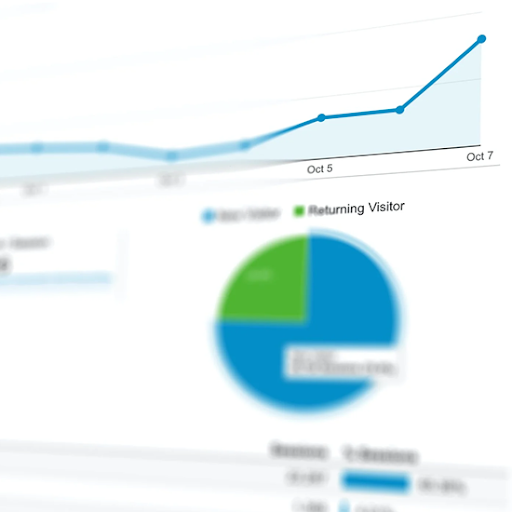
সম্ভাব্যতা পরিসংখ্যানগত অনুমান পরীক্ষার একটি মূল ধারণা এবং অনেক প্রকল্পে আপনাকে সাহায্য করতে পারে। আর্থিক, পদার্থবিদ্যা, অর্থনীতি এবং অন্যান্য ক্ষেত্রগুলি পি-মান গণনা করার মাধ্যমে উপকৃত হয় এবং মাইক্রোসফ্ট-এর সফ্টওয়্যারটি এটি করা সহজ করে তোলে। জটিল গণনা ভুলে যান এবং এক্সেলকে গণিত পরিচালনা করতে দিন।
এই নিবন্ধে, আপনি এক্সেলের বিভিন্ন সংস্করণে সম্ভাব্যতার মান বা পি-মান গণনা করতে শিখতে পারেন।
কিভাবে এক্সেলে পি-মান খুঁজে বের করবেন
বর্তমানে এক্সেলে সম্ভাব্যতার মান খুঁজে বের করার 2টি উপায় রয়েছে: টি-টেস্ট ফাংশন এবং তথ্য বিশ্লেষণ টুল. আমরা উভয় পদ্ধতির জন্য নীচে একটি উদাহরণ সেট আপ করেছি। আমরা আপনাকে আপনার প্রকল্প এবং দক্ষতা স্তরের জন্য আরও উপযুক্ত একটি চেষ্টা করার পরামর্শ দিই।
দাবিত্যাগ : এই নিবন্ধটির জন্য, আমরা সবচেয়ে সাম্প্রতিক ব্যবহার করব মাইক্রোসফট এক্সেল 2019 . সফ্টওয়্যারের পূর্ববর্তী বা পরবর্তী সংস্করণে কিছু ধাপ ভিন্ন হতে পারে।
আসুন সরাসরি এটিতে প্রবেশ করি।
পদ্ধতি 1. টি-টেস্ট ব্যবহার করে পি-মান খুঁজুন
নীচের নির্দেশিকাটি পি-মান গণনা করার জন্য টি-টেস্ট ফাংশন ব্যবহার করার জন্য ধাপে ধাপে নির্দেশনা দেয়।
- আপনি যে এক্সেল ডকুমেন্টটির সাথে কাজ করতে চান বা একটি নতুন তৈরি করতে চান সেটি খুলুন। আপনি এগিয়ে যাওয়ার আগে ওয়ার্কবুকে ইতিমধ্যে ডেটা আছে তা নিশ্চিত করুন।
- আপনার ডেটা সেটের বাইরে যেকোনো ঘর নির্বাচন করুন। নিম্নলিখিত সূত্র ইনপুট করুন: =টি.পরীক্ষা(
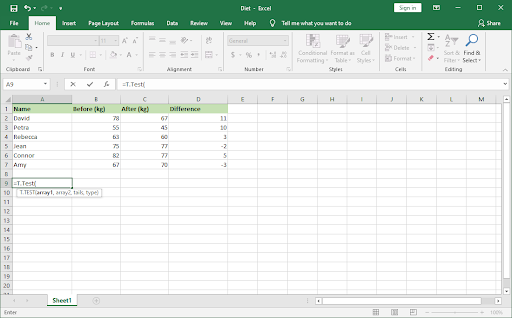
- প্রথম যুক্তি টাইপ করুন. আমাদের উদাহরণে, এটি সম্পূর্ণ হবে আগে (কেজি) কলাম সূত্রটি সেই অনুযায়ী পরিবর্তিত হওয়া উচিত, স্বয়ংক্রিয়ভাবে কোষগুলি ইনপুট করে।
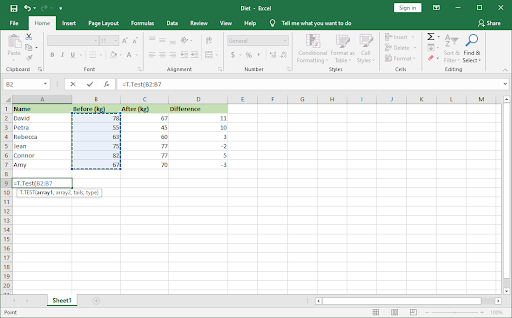
- পরবর্তী, a টাইপ করুন কমা ( , ) এবং দ্বিতীয় যুক্তি নির্বাচন করুন। আমরা সেট আপ উদাহরণ, এই হবে পরে (কেজি) কলাম, আরও ফাংশন সম্পূর্ণ করে।
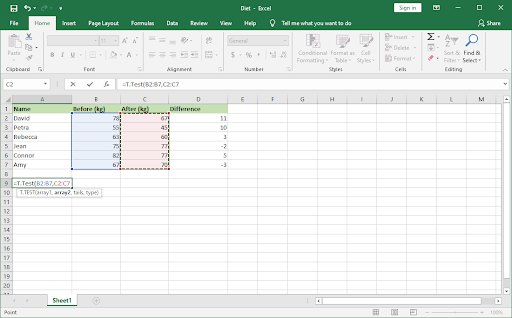
- অন্য টাইপ করুন কমা ( , ) দ্বিতীয় যুক্তির পরে। এখানে, ডাবল ক্লিক করুন এক-টেইলড ডিস্ট্রিবিউশন অপশন থেকে।
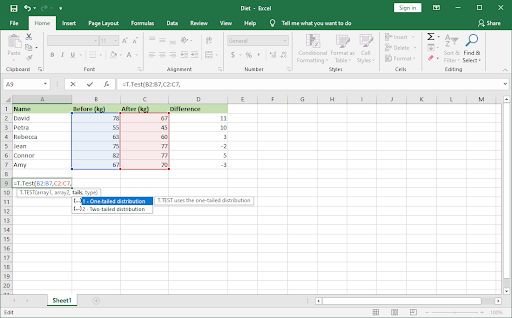
- অন্য টাইপ করুন কমা ( , ) এবং ডাবল-ক্লিক করুন জোড়া হয়েছে .
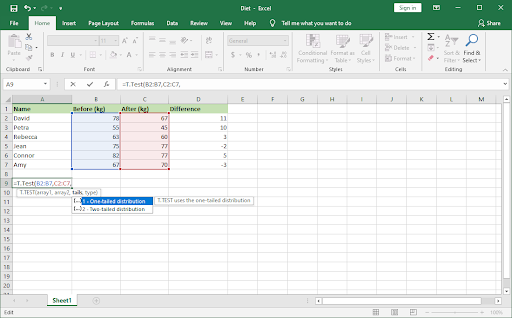
- এখন, ফাংশনের প্রয়োজনীয় সমস্ত উপাদান নির্বাচন করা হয়েছে। ব্যবহার ) বন্ধনী বন্ধ করতে প্রতীক, এবং তারপর টিপুন প্রবেশ করুন .
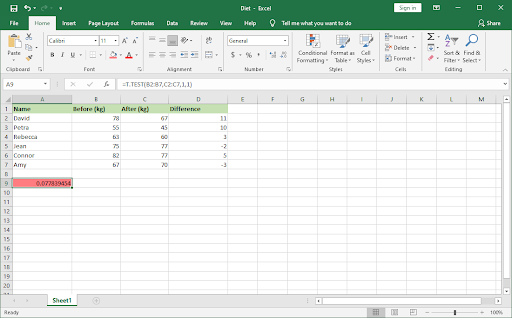
- নির্বাচিত ঘরটি অবিলম্বে পি-মান প্রদর্শন করবে।
তাহলে এর অর্থ কি? এই উদাহরণে, পি-মান কম। এর মানে হল যে গবেষণাটি নিরাপদে উপসংহারে আসতে পারে যে পরীক্ষার ফলে উল্লেখযোগ্য ওজন-হ্রাস হয়নি। এর অর্থ এই নয় যে শূন্য অনুমানটি সঠিক, শুধুমাত্র এটি অপ্রমাণিত হয়নি।
পদ্ধতি 2. ডেটা বিশ্লেষণ ব্যবহার করে পি-মান খুঁজুন
ডেটা বিশ্লেষণ টুল আপনাকে বিভিন্ন উপায়ে আপনার ডেটার সাথে খেলতে দেয়। এর মধ্যে আপনার ডেটা সেটের পি-মান খুঁজে পাওয়া অন্তর্ভুক্ত। কিভাবে শিখতে নীচের নির্দেশাবলী অনুসরণ করুন.
জিনিসগুলি সহজ রাখতে, আমরা আগের পদ্ধতির মতো একই ডেটা সেট ব্যবহার করব।
- আপনি যে এক্সেল ডকুমেন্টটির সাথে কাজ করতে চান বা একটি নতুন তৈরি করতে চান সেটি খুলুন। আপনি এগিয়ে যাওয়ার আগে ওয়ার্কবুকে ইতিমধ্যে ডেটা আছে তা নিশ্চিত করুন।
- তে স্যুইচ করুন ডেটা রিবন হেডার ইন্টারফেসে ট্যাব, এবং তারপরে ক্লিক করুন তথ্য বিশ্লেষণ বিশ্লেষণ গ্রুপ থেকে।
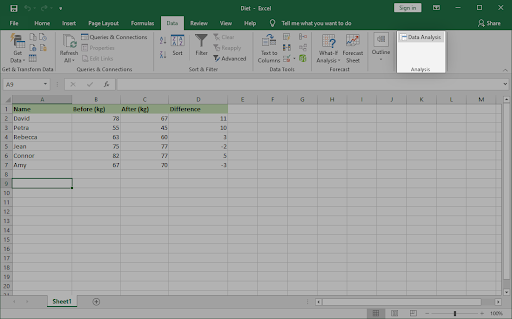
- আপনার যদি এই বিকল্পটি না থাকে তবে নেভিগেট করুন ফাইল → অপশন → অ্যাড-ইন এবং ক্লিক করুন যাওয়া বোতাম নির্বাচন করুন বিশ্লেষণ টুলপ্যাক এবং ওকে ক্লিক করুন। বিকল্পটি এখন আপনার রিবনে উপস্থিত হওয়া উচিত।
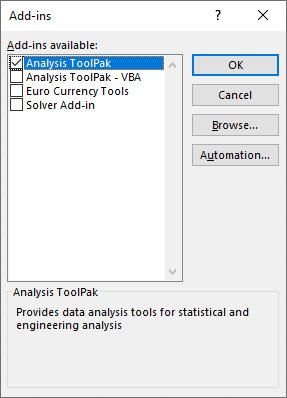
- পপ-আপ উইন্ডোতে, নিচে স্ক্রোল করুন এবং নির্বাচন করুন t-পরীক্ষা: অর্থের জন্য জোড়া দুটি নমুনা , এবং তারপর ওকে ক্লিক করুন।
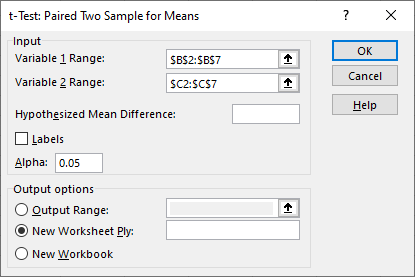
- আপনার যুক্তি লিখুন. একটি স্থাপন নিশ্চিত করুন ' $ প্রতিটি অঙ্কের আগে ' চিহ্ন, ' বাদ দিয়ে : দুটি কোষের মধ্যে চিহ্ন। আপনার সেটআপ এই উদাহরণের অনুরূপ হওয়া উচিত:
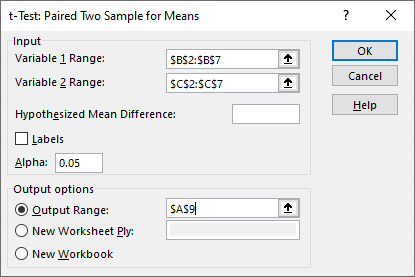
- আপনার আলফা টেক্সট বক্সটি ডিফল্ট মানের উপর ছেড়ে দেওয়া উচিত। আপনি যদি এটি পরিবর্তন করেন তবে এটিকে আবার পরিবর্তন করুন 0.05 .
- নির্বাচন করুন আউটপুট পরিসীমা অপশনে ক্লিক করুন এবং ক্ষেত্রটিতে আপনি যে সেলটি ব্যবহার করতে চান সেটি টাইপ করুন। উদাহরণস্বরূপ, যদি আপনি P-মান প্রদর্শন করতে A9 সেল ব্যবহার করতে চান, $A টাইপ করুন।
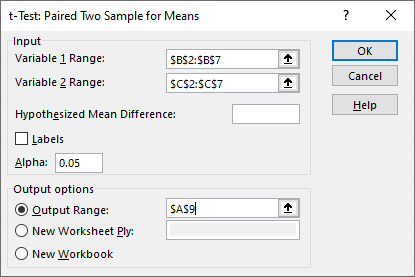
- চূড়ান্ত সারণীতে অনেকগুলি গণনা এবং পি-মান ফলাফল থাকবে। আপনি আপনার ডেটা সম্পর্কে আকর্ষণীয় তথ্য পেতে এই টেবিলটি ব্যবহার করতে পারেন।
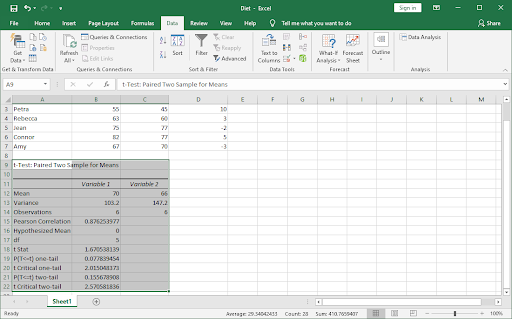
পি-মান সম্পর্কে আপনি যে বিষয়গুলি জানতে চাইতে পারেন৷
গণনা করা এবং পি-মান খুঁজে পাওয়া একটি জটিল প্রক্রিয়া। সম্ভাব্যতা হল মোকাবেলা করা কঠিনতম ক্ষেত্রগুলির মধ্যে একটি, এমনকি অভিজ্ঞ এবং শিক্ষিত ব্যক্তিদের জন্যও। এক্সেলে পি-ভ্যালু নিয়ে কাজ করার সময় এখানে কিছু বিষয় খেয়াল রাখতে হবে:
- আপনার টেবিলের ডেটা গুরুত্বপূর্ণ যদি p-মান 0.05 (5 শতাংশ) হয়। যাইহোক, আপনার কাছে থাকা ডেটা আরও প্রাসঙ্গিক যদি তা হয় কম 0.05 (5%)।
- যদি p-মান 0.1 (10%) এর বেশি হয়, তাহলে আপনার টেবিলের ডেটা নগণ্য।
- আপনি পরিবর্তন করতে পারেন আলফা মান একটি ভিন্ন সংখ্যায়, তবে, বেশিরভাগ মানুষ 0.05 (5%) এবং 0.10 (10%) এর মধ্যে ওঠানামা করে।
- পছন্দ করা দুই-টেইলড টেস্টিং এক-টেইলড পরীক্ষার পরিবর্তে যদি এটি আপনার অনুমানের জন্য ভাল হয়।
- পি-মানগুলি ডেটা ভেরিয়েবল সনাক্ত করতে পারে না। একটি পারস্পরিক সম্পর্ক চিহ্নিত করা হলে, পি-মান গণনা এর পিছনে কারণ(গুলি) সনাক্ত করতে সক্ষম হয় না।
সর্বশেষ ভাবনা
আপনার যদি এক্সেলের সাথে আরও কোনো সাহায্যের প্রয়োজন হয়, তাহলে আমাদের গ্রাহক পরিষেবা দলের সাথে যোগাযোগ করতে দ্বিধা করবেন না, আপনাকে সহায়তা করার জন্য 24/7 উপলব্ধ। উত্পাদনশীলতা এবং আধুনিক প্রযুক্তির সাথে সম্পর্কিত আরও তথ্যপূর্ণ নিবন্ধগুলির জন্য আমাদের কাছে ফিরে আসুন!
আপনি কি আমাদের পণ্যগুলি সেরা মূল্যে পেতে প্রচার, ডিল এবং ছাড় পেতে চান? নীচে আপনার ইমেল ঠিকানা প্রবেশ করে আমাদের নিউজলেটার সাবস্ক্রাইব করতে ভুলবেন না! আপনার ইনবক্সে সর্বশেষ প্রযুক্তির খবর পান এবং আরও উত্পাদনশীল হওয়ার জন্য আমাদের টিপস পড়তে প্রথম হন৷
তুমিও পছন্দ করতে পার
» এক্সেলে ফ্ল্যাশ ফিল কি? আমি কিভাবে এটা ব্যবহার করব?
» কীভাবে ম্যাকের জন্য এক্সেলে একটি সারি হিমায়িত করবেন
» এক্সেলে ব্রেক-ইভেন অ্যানালাইসিস কীভাবে গণনা করবেন


